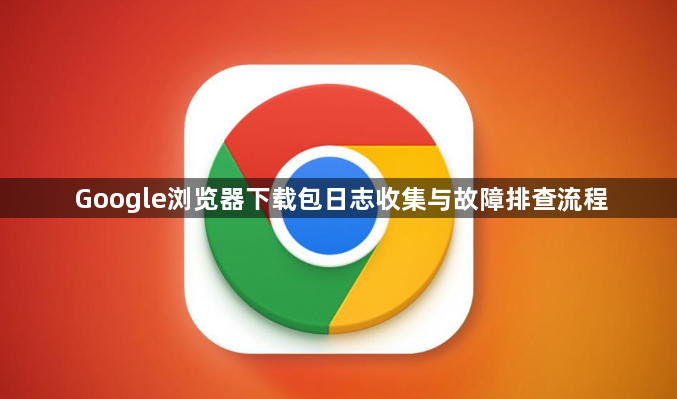
一、日志收集
1. 找到日志文件位置:在Windows系统中,Google浏览器的日志文件通常位于“C:\Users\[用户名]\AppData\Local\Google\Chrome\User Data\ShaderCache”文件夹下。在Mac系统中,可以通过终端输入“open $TMPDIR”命令,然后在打开的文件夹中找到以“chrome_”开头的日志文件。
2. 复制日志文件:将找到的日志文件复制到安全的位置,以便后续分析。可以使用鼠标右键点击文件,选择“复制”,然后在目标位置进行粘贴。
3. 使用开发者工具查看日志:打开Google浏览器,按下“F12”键进入开发者工具。在开发者工具中,选择“Console”(控制台)选项卡,这里会显示一些实时的日志信息。同时,也可以在“Network”(网络)选项卡中查看下载过程中的网络请求日志。
二、故障排查
1. 检查网络连接:确保设备连接到稳定的网络。可以尝试访问其他网站,如果能够正常访问,说明网络连接正常。如果无法访问其他网站,可能是网络设置或网络服务提供商的问题。
2. 清除浏览器缓存:过多的缓存可能会导致下载问题。点击浏览器右上角的三个点图标,选择“设置”,然后在设置页面中选择“隐私设置和安全性”,点击“清除浏览数据”。在弹出的窗口中,选择需要清除的缓存类型,如“临时互联网文件和数据库”,然后点击“清除数据”。
3. 禁用浏览器扩展程序:某些扩展程序可能会干扰下载过程。点击浏览器右上角的三个点图标,选择“更多工具”,然后选择“扩展程序”。在扩展程序页面中,逐个禁用扩展程序,然后尝试重新下载。如果下载成功,说明某个扩展程序导致了问题。可以逐个启用扩展程序,找出导致问题的扩展程序并将其删除或替换。
4. 检查下载设置:点击浏览器右上角的三个点图标,选择“设置”,然后在设置页面中选择“高级”,在“下载”部分检查下载设置是否正确。例如,确保下载路径正确,没有设置为只允许特定类型的文件下载等。
5. 更新浏览器:旧版本的浏览器可能存在一些已知的问题。点击浏览器右上角的三个点图标,选择“帮助”,然后选择“关于Google Chrome”。在关于页面中,浏览器会自动检查是否有可用的更新。如果有更新,按照提示进行更新即可。
6. 查看日志文件:打开之前复制的日志文件,查找与下载相关的错误信息。日志文件中可能会包含一些代码或错误提示,可以根据这些信息来定位问题所在。例如,如果出现“Network Error”(网络错误)的提示,可能是网络连接问题;如果出现“File Not Found”(文件未找到)的提示,可能是下载链接不正确。
7. 重新安装浏览器:如果以上方法都无法解决问题,可以尝试重新安装Google浏览器。首先卸载当前的浏览器,然后从官方网站下载最新版本的浏览器进行安装。在安装过程中,注意选择正确的安装选项,如安装路径等。

